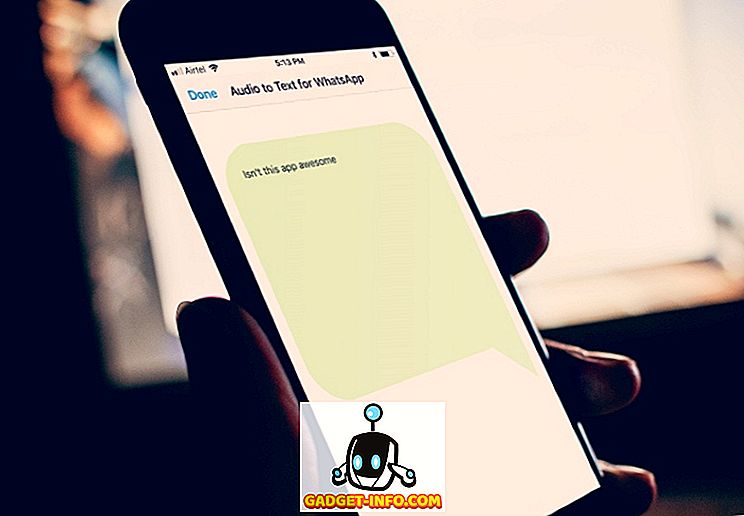J'aime mon iPhone et j'aime aussi iCloud, mais ce que je déteste, c'est que j'ai une tonne de contacts en double! Pourquoi donc? Eh bien, c’est parce que j’utilise le même compte iCloud sur plusieurs iPhones et iPad. Tous les contacts de l'iPhone de ma femme et de ma sœur ont été fusionnés sur une liste géante et il y avait beaucoup de doublons.
L'autre inconvénient était que les doublons étaient légèrement différents. Par exemple, j'ai eu un contact Vineet, puis un autre appelé Vineet R et un autre appelé Vineet Rohatgi! L'un d'eux avait un numéro, l'autre un email et le dernier une adresse. Donc, pas de doublons exacts, mais toujours les mêmes informations de contact.
Dans cet article, je vais vous présenter deux manières de résoudre le problème des contacts en double et de les fusionner. En ce qui concerne les solutions, j’ai trouvé de nombreuses possibilités de supprimer les doublons exacts, mais il a fallu un peu plus de temps pour trouver un moyen de fusionner des contacts pouvant avoir des noms différents, mais ayant des numéros de téléphone ou des adresses électroniques identiques.
Méthode 1 - Carnet d'adresses Mac
Si vous avez un Mac et que la configuration de votre carnet d'adresses est synchronisée avec iCloud, vous pouvez l'utiliser pour supprimer les doublons exacts. L'application de carnet d'adresses sur le Mac ne fera aucune fusion, elle trouvera uniquement les contacts du même nom, puis fusionnera les deux.
Ouvrez votre carnet d'adresses, puis cliquez sur Tous les contacts sous iCloud . Vous devriez voir tous vos contacts iCloud sur le côté droit.

Ensuite, cliquez sur Carte, puis recherchez les doublons .

Si le carnet d'adresses détecte des doublons, il vous demandera si vous souhaitez les fusionner. S'il ne trouve pas de doublons, c'est qu'il n'y a pas eu de contacts portant exactement le même nom. Rappelez-vous qu'il ne se penchera pas sur un autre champ, tel que le numéro de téléphone ou l'adresse électronique. C'est un outil de recherche de doublons simple et utile si vous avez beaucoup de contacts identiques.
Méthode 2 - Application de fusion intelligente
La deuxième méthode, et de loin le moyen le plus utile pour supprimer les contacts en double, consiste à utiliser une application que vous pouvez télécharger sur votre iPhone et appelée Smart Merge Duplicate Contacts. C'est 99 cents, mais ça vaut vraiment la peine. Cela m'a fait gagner beaucoup de temps en trouvant tous les contacts possibles pouvant être fusionnés, puis en me permettant de modifier les détails spécifiques du nouveau contact fusionné.
En gros, l'application peut vous montrer des contacts en double (même nom), des numéros de téléphone en double, des adresses électroniques en double, des contacts sans nom, des contacts sans numéro de téléphone et des contacts sans courrier électronique. Voici à quoi ça ressemble quand vous le lancez pour la première fois:

Si vous appuyez sur Téléphones en double, par exemple, vous verrez une liste de contacts regroupés par le même numéro de téléphone.

Puis appuyez sur un ensemble de doublons. Ne tapez pas sur «Tous les téléphones en double», car tous vos doublons seront fusionnés en un seul contact, ce que vous ne voulez pas faire. Vous voulez travailler uniquement avec les paires dupliquées. Par exemple, j'ai cliqué sur le premier ci-dessus en commençant par 469 comme nombre.

Vous devez maintenant appuyer sur le bouton Fusionner, qui est la flèche pointant vers le bas, au centre, en bas de l'écran. Vous obtiendrez un écran contextuel vous demandant comment vous souhaitez fusionner:

Vous pouvez les modifier simultanément ou forcer la fusion des contacts. J'ai personnellement constaté que la fusion des forces est préférable. Allez-y et appuyez sur ce bouton. Vous recevrez alors un autre avertissement indiquant que cela convertira deux contacts en un.

Allez-y et appuyez sur le bouton Forcer la fusion 2 contacts.

Vous verrez maintenant un autre écran avec un grand cercle vide à l'extrême gauche et une flèche bleue à l'extrême droite. Avant de procéder à la fusion, nous vérifierons le dernier contact pour nous assurer qu'il est correct. Allez-y et appuyez sur la flèche bleue.

Vous pouvez maintenant voir quelles informations se trouvent dans les deux contacts distincts et à quoi ressemblera le nouveau contact fusionné. Le seul problème que j'ai trouvé avec l'application jusqu'à présent est qu'elle aime choisir automatiquement le contact portant le nom le plus court. Comme vous pouvez le voir ci-dessus, au lieu de choisir Anurag Bhushan comme nouveau contact, il a choisi Anurag. Tout se fusionne parfaitement. Pour résoudre ce problème, vous devez taper sur le nouveau contact et vous verrez un bouton Modifier en haut à droite.

Allez-y et corrigez le nom ou ce que vous voulez d'autre, puis revenez en arrière. Retournez à l'écran Fusionner, puis appuyez sur le cercle vide pour le transformer en coche rouge.

Enfin, cliquez sur le bouton Fusionner pour créer le nouveau contact et supprimer les anciens! Cela fait quelques étapes, mais c'est beaucoup plus facile que d'essayer manuellement de faire tout ça par vous-même. De plus, une fois que vous le faites une ou deux fois, c'est vraiment rapide après cela. J'ai pu supprimer plus de 60 contacts en double en utilisant cette petite application astucieuse. Quelle méthode avez-vous utilisée pour supprimer les doublons ou fusionner les contacts sur votre iPhone? Faites le nous savoir dans les commentaires. Prendre plaisir!